Pomozite razvoju web mjesta, dijelite članak s prijateljima!
 Bok
Bok
Do danas prijenos datoteka s filmova, igara, itd. Mnogo je prikladniji na vanjski tvrdi disk nego na USB flash pogonu ili DVD-u. Prvo, brzina kopiranja na vanjski HDD je znatno veća (od 30-40 MB / s u odnosu na 10 MB / s na DVD disku). Drugo, na tvrdom disku informacije se mogu snimiti i izbrisati onoliko često koliko je potrebno, a mnogo je brže nego na istom DVD disku. Treće, na vanjskom HDD-u možete prenositi desetke i stotine različitih datoteka odjednom. Kapacitet današnjih vanjskih tvrdih diskova doseže 2-6 TB, a njihova mala veličina omogućuje vam nošenje čak iu vašem uobičajenom džepu.
Međutim, ponekad se događa da se vanjski tvrdi disk počne usporavati. I, ponekad bez ikakvog razloga: nije se spustio, nije pokucao, nije zaronio u vodu, itd. Što trebam učiniti u ovom slučaju? Pokušajmo razmotriti sve najčešće uzroke i njihova rješenja.
--------
Važno! Prije nego što napišem o razlozima zbog kojih se disk usporava, želio bih reći nekoliko riječi o brzini kopiranja i čitanja informacija s vanjskog HDD-a. Odmah na primjere.
Kada kopirate jednu veliku datoteku - brzina će biti puno veća nego ako kopirate mnoge male datoteke. Na primjer, ako kopirate AVI datoteku veličine od 2-3 GB na pogon Seagate Expansion 1TB USB3.0, brzina je ~ 20 MB / s, ako kopirate stotinu JPG slika, brzina pada na 2-3 MB / s. Dakle, prije nego što kopirate stotine slika, pakirajte ih u arhivu (https://pcpro100.info/kak-zaarhivirovat-fayl-ili-papku/), a zatim ih prebacite na drugi disk. U tom se slučaju disk neće kočiti.
--------
Razlog # 1 - Defragmentacija diska + datotečni sustav nije već dugo pokrenut
U sustavu Windows datoteke na disku nisu uvijek isti "komad" na jednom mjestu. Kao rezultat toga, da biste pristupili određenoj datoteci, prvo morate čitati sve te dijelove - tj. provesti više vremena čitajući datoteku. Ako takvi rasuti "komadi" na vašem disku postaju sve više i više - brzina diska i računala kao cjeline padaju. Taj se proces zove fragmentacija ( u stvari, to nije sasvim točno, ali kako bi se jasno čak i novak korisnicima sve je objašnjeno na jednostavan dostupan jezik ).
Da biste riješili tu situaciju, izvršava se obrnuta operacija - defragmentacija. Prije nego što se pokrene, trebate očistiti tvrdi disk smeća (nepotrebne i privremene datoteke), zatvoriti sve aplikacije s velikim brojem resursa (igre, bujice, filmovi itd.).
Kako započeti defragmentaciju u sustavu Windows 7/8?
1. Idite na moje računalo (ili ovo računalo, ovisno o operacijskom sustavu).
2. Desnom tipkom miša kliknite željeni disk i idite na njezina svojstva.
3. U svojstvima otvorite karticu usluga i kliknite Optimiziraj.
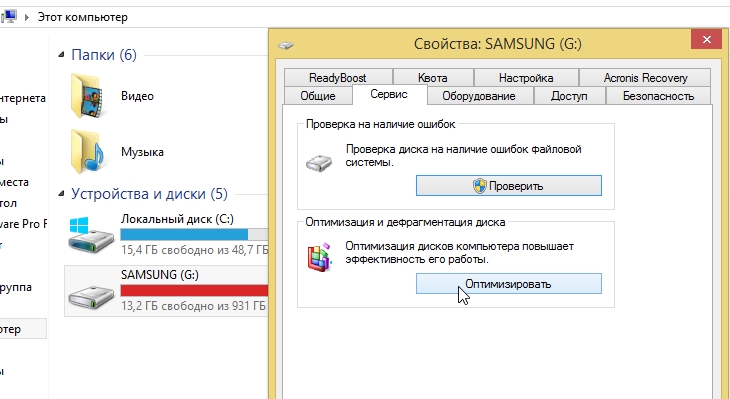
Windows 8 - optimizacija diska.
4. U prozoru koji se pojavljuje Windows vam govori o stupnju fragmentacije diska, o tome treba li trebati defragmentirati.
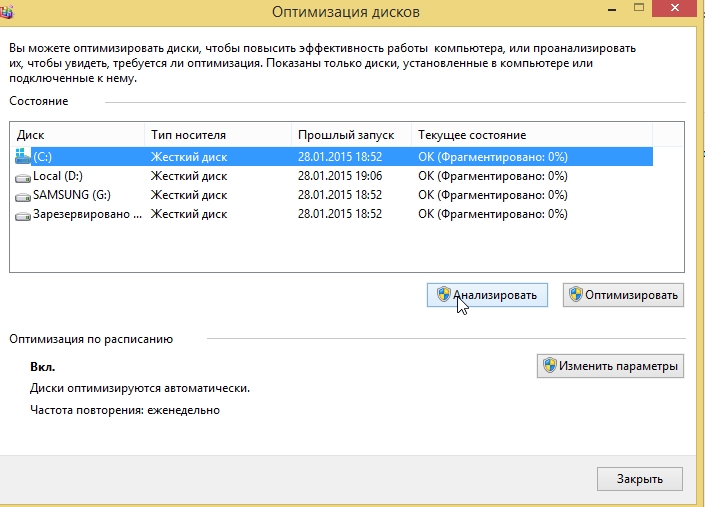
Analiza fragmentacije vanjskog tvrdog diska.
Sustav datoteka ima značajan utjecaj na fragmentaciju (možete ga vidjeti u svojstvima diska). Na primjer, FAT 32 (vrlo popularan) datotečni sustav, iako radi brže od NTFS (nije mnogo, ali još uvijek), više je osjetljiv na fragmentaciju. Osim toga, ne dopušta vam da na disku imate više od 4 GB datoteka.
--------
Kako pretvoriti FAT 32 datotečni sustav u NTFS:
--------
Razlog broj 2 - logičke pogreške, bades
Općenito, ne možete ni pogriješiti o pogreškama na disku, mogu se akumulirati dulje vrijeme bez ikakvih znakova. Takve pogreške najčešće uzrokuju pogrešna primjena različitih programa, sukob vozača, iznenadni prekid napajanja (na primjer, kada se svjetlo isključuje), računalo se visi kada se aktivno koristi tvrdi disk. Usput, Windows sam u mnogim slučajevima nakon ponovnog pokretanja započne skeniranje diska zbog pogrešaka (to je vjerojatno mnogo primijetio nakon prekida napajanja).
Ako računalo nakon prekida napajanja općenito odbije pokretati, izdavanjem crnog zaslona s pogreškama, preporučujem vam korištenje savjeta iz ovog članka:
Što se tiče vanjskog tvrdog diska, bolje je provjeriti pogreške iz sustava Windows:
1) Da biste to učinili, idite na računalo, a zatim desnom tipkom miša kliknite disk i idite na njena svojstva.
2) Dalje, na kartici Servis, odaberite funkciju provjeravanja diska za pogreške datotečnog sustava.

3) U slučaju kada se svojstva vanjskog tvrdog diska - računalo visi kada otvorite karticu, možete pokrenuti provjeru diska iz naredbenog retka. Da biste to učinili, pritisnite kombinaciju WIN + R tipke, zatim upišite CMD i pritisnite Enter.
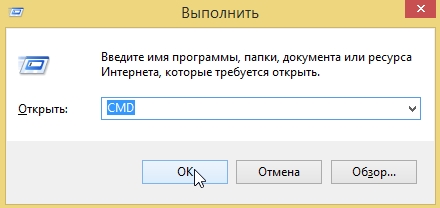
4) Da biste testirali disk, trebate unijeti naredbu u obliku: CHKDSK G: / F / R, gdje je G: slovo pogona; / F / R bezuvjetna provjera s ispravljanjem svih pogrešaka.
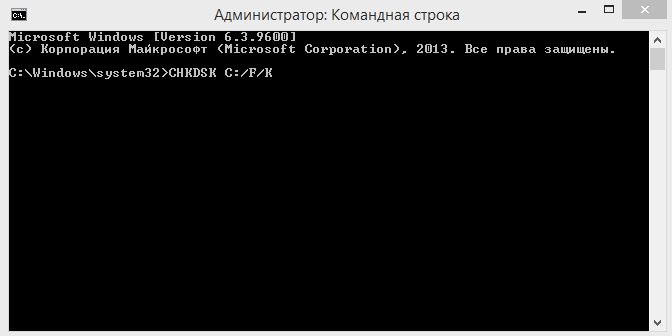
Nekoliko riječi o Badakhu.
Loše - to nisu čitljivi sektori na tvrdom disku (u prijevodu s engleskog su loši). Kad postoji previše prostora na disku, sustav datoteka više ih ne može izolirati bez žrtvovanja performansi (i cijelog operacijskog diska).
O tome kako provjeriti pogon s Victorijom (jedan od najboljih te vrste) i pokušati vratiti disk opisan je u sljedećem članku:
Razlog # 3 - nekoliko programa radi s diskom u aktivnom načinu rada
Vrlo čest razlog za ono što može usporiti pogon (a ne samo vanjski) je veliko opterećenje. Na primjer, preuzmite nekoliko bušotina na disk + na to, gledajte s njega neki film + provjerite disk za viruse. Zamislite opterećenje na disku? Nije iznenađenje da se počinje usporavati, pogotovo kada je riječ o vanjskom HDD-u (osim toga, ako je i bez dodatne snage …).
Najlakši način da znate opterećenje na disku u ovom trenutku je da uđete u zadaća voditelj (pritisnite CNTRL + ALT + DEL ili CNTRL + SHIFT + ESC u sustavu Windows 7/8).
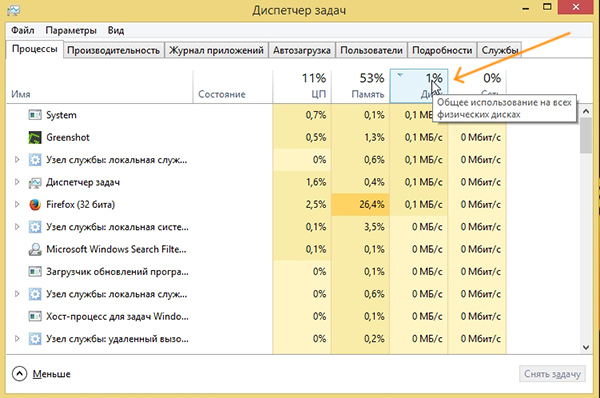
Windows 8. Preuzmite sve fizičke diskove 1%.
Opterećenje na disku može se osigurati "skrivenim" procesima, koje nećete vidjeti bez upravitelja zadataka. Preporučujem da zatvorite otvorene programe i vidite kako se vozilo ponaša: ako računalo prestane kočiti i visi zbog toga - točno ćete odrediti koji program ometa rad.
Najčešće su to: bujice, P2P programi (o njima niže), programi za rad s videom, antivirusni programi itd. Za zaštitu vašeg računala od virusa i prijetnji.
Razlog # 4 - Torrents i P2P programi
Torrenti su sada više popularni i mnogi ljudi kupuju vanjski tvrdi disk za izravno preuzimanje informacija od njih. Ne postoji ništa strašno ovdje, ali postoji jedna "nijansa" - često se vanjski HDD počinje usporavati tijekom ove operacije: preuzimanje brzine pada, pojavljuje se poruka da je disk preopterećen.

Disk je preopterećen. UTorrent.
Da biste izbjegli ovu pogrešku i istovremeno ubrzali disk, morate ispravno konfigurirati program za preuzimanje torrent (ili bilo koju drugu P2P aplikaciju koju koristite):
- ograničite broj istodobno preuzetih torrentova na 1-2. Prvo, njihova brzina preuzimanja bit će veća, a drugo opterećenje na disku će biti niže;
- dalje je potrebno napraviti tako da se datoteke jedne bujice preuzmu serijski (pogotovo ako ih ima puno).
------------
 O tome kako konfigurirati torrent (Utorrent - najpopularniji program za rad s njima), tako da ništa nije usporeno, u ovom se članku kaže:
O tome kako konfigurirati torrent (Utorrent - najpopularniji program za rad s njima), tako da ništa nije usporeno, u ovom se članku kaže:
------------
Razlog # 5 - nedovoljna snaga, USB priključci
Niti svaki vanjski tvrdi disk neće imati dovoljno energije za vaš USB priključak. Činjenica je da različiti diskovi imaju različite početne i radne struje: tj. disk se prepoznaje kada je povezan i vidjet ćete datoteke, ali kada radite s njim, to će usporiti.
Usput, ako spojite pogon putem USB priključaka s prednje strane sistemske jedinice - pokušajte spojiti na USB priključke sa stražnje strane uređaja. Radne struje možda neće biti dovoljne za spajanje vanjskog tvrdog diska na netbookove i tablete.
Za provjeru u ovom razloga i za ispravljanje kočnica povezanih s nedovoljnom opskrbom, moguće je dvije varijante:
- kupiti poseban "pigtail" USB, koji s jedne strane povezuje s dva USB priključka vašeg računala (prijenosno računalo), a drugi kraj spaja na USB vašeg pogona;
- USB hubovi s dodatnom snagom su na prodaju. Ova je opcija još bolja, jer možete se povezati s njim istodobno s nekoliko diskova ili nekim drugim uređajima.

USB čvorište s dodavanjem. moć za povezivanje desetak uređaja.
Više detalja o svemu ovome ovdje: # 2 ___ HDD
Razlog # 6 - disk korupcije
Moguće je da disk ne živi dugo, pogotovo ako osim kočnica promatrate sljedeće:
- disk nokautira kada se povezuje s računalom i pokušava pročitati informacije iz njega;
- računalo se smrzne prilikom pristupa disku;
- ne možete provjeriti diskove zbog pogrešaka: programi samo vise;
- LED disk ne svijetli, ili se uopće ne vidi u sustavu Windows (usput, u ovom slučaju kabel može biti oštećen).
Vanjski tvrdi disk može biti oštećen i slučajni (iako vam se čini nevažnim). Zapamtite, jesu li slučajno pali ili ste nešto ostavili na njega. Ja sam imao tužno iskustvo: mala je knjiga pala s polica s police. U izgledu, disk je cjelina, nigdje ogrebotine ili pukotine, Windows ga vidi, samo sada kada se okrenete prema njemu sve počinje objesiti, disk je počeo stvarati rasping zvuk, itd. Računalo "visi" tek nakon što je diska iskopčana iz USB porta. Usput, testiranje Victoria iz DOS-a nije pomoglo …
PS
Ovo je sve za danas. Nadam se da će preporuke u članku barem nešto pomoći, jer je tvrdi disk srce računala!